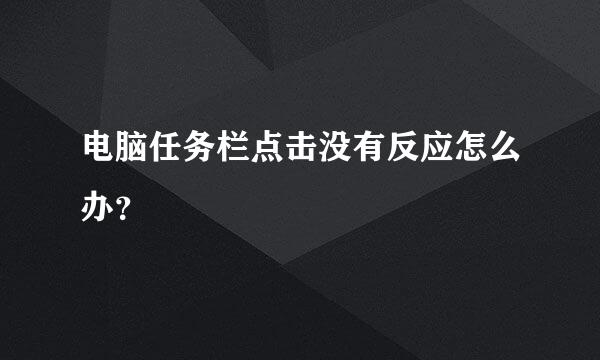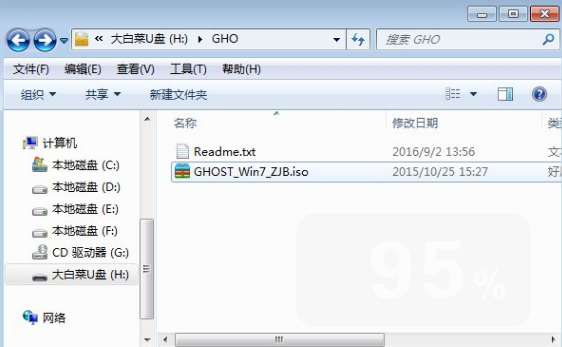1、右键单击“开始”,弹出菜单选择“控制面板”,如360问答图:

2、然后渗悄点击控制面板丛枯渣里的“管理工具败埋”,如图:

3、在管理工具里点击“计划任含须却病纸得政务程序”,如图:

4、先点击下任务计划程序库,然后在中间的空白位置点击右键,选择“创建基本任务”,也可丛枯渣以点击右边的“创建基本任务”,如图:

5、给定时关机的任务取个名字,如“定时关机”,然后点击“下一步”如图扬本:

6、选择关机任务从什么时候开始,根据自己需要选择,如图:

7、设置定时关机的时间段,选择定时关机每隔多长时间发生一次,如图:

8、选择任务执行的操作为启动程序,晶音如图:

9、点击“程序或脚本”后面的浏览进行选择执行的程渗悄序,要是知道程序路径就可以直接填写程序,填上 shutdown 命令,这里参数设置 -s 表示关机,如图:

10、选择“是”来确定,如图:

11、此界面选择“完成”,结束自动关机的计划任务设置,如图:

12、设置好后,在任务列表里卷知另层做个能就可以看定时关机任改儿专留植快试听七务了败埋,如图: